Hvis du er ny på Chromebook, vil jeg anbefale deg å konfigurere Linux på Chrome OS. Det vil tillate deg å bruke mange apper på skrivebordsklassen som ganske enkelt ikke finnes i Chrome OS. Den tradisjonelle måten å installere apper på Linux på er via Terminal, men i noen tilfeller tilbyr utviklere også et bærbart AppImage-installasjonsprogram. Populære Linux-apper som Krita og Shotcut kommer i AppImage-pakken, og de er veldig praktiske. Du trenger bare å dobbeltklikke på AppImage-filen, og programmet vil være i gang. Hvor kult er det? Så hvis du vil installere AppImage-programmer på Chromebook, så følg bare denne guiden, så er du klar.
Kjør AppImage-programmer på Chromebook
Det er to måter å kjøre AppImage-programmer på Chromebook. Du kan enten bruke en Linux-filbehandling til å kjøre programmet eller bruke Terminal. De første metoden er litt lang, men det er veldig praktisk når du har satt opp alt. Sistnevnte metode er imidlertid en rask måte å kjøre AppImage-programmer på, men du må fikle med kommandoer. Uansett, her viser jeg begge metodene, slik at du enkelt kan velge en.
-
Bruke Linux File Manager
1. Det er mange filbehandlere for Linux, men Jeg vil anbefale Nautilus. Det er enkelt og fungerer ganske bra. Så først, installer Nautilus filbehandling ved å kjøre kommandoen nedenfor på terminalen.
sudo apt-get install nautilus
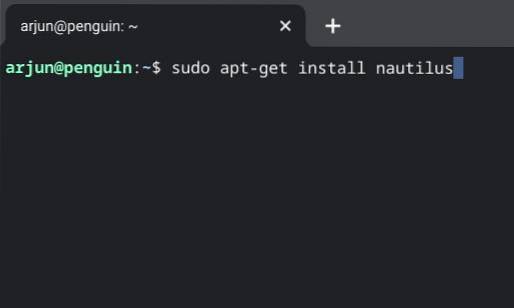
2. Når du har gjort det, åpner du Chrome OS-startprogrammet og se etter mappen for Linux-apper. Det sitter vanligvis på første side. Nå åpner du "Files" -appen. Dette er Nautilus filbehandling som vi nettopp installerte.
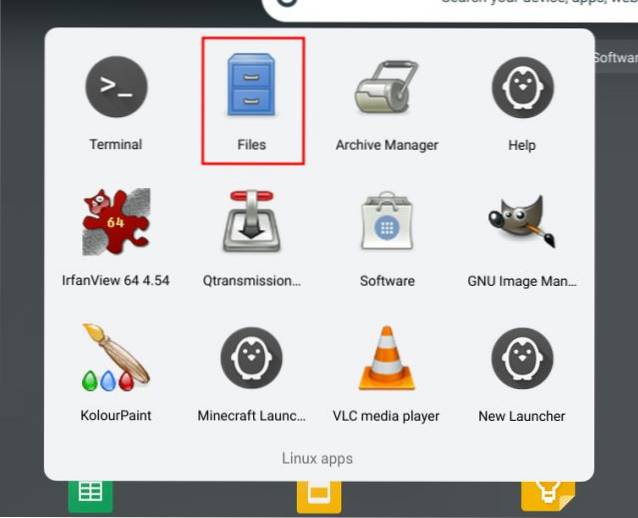
3. Etter det laster du ned AppImage-programmet og flytt den til delen "Linux-filer". Du kan gjøre det fra standardfiler-appen til Chrome OS.
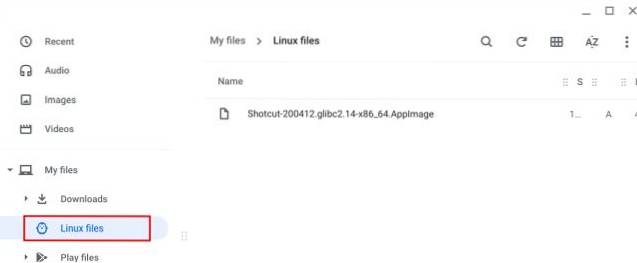
4. Åpne nå Linux-filappen (Nautilus) og høyreklikk på AppImage-programmet. Etter det, klikk på “Egenskaper”.
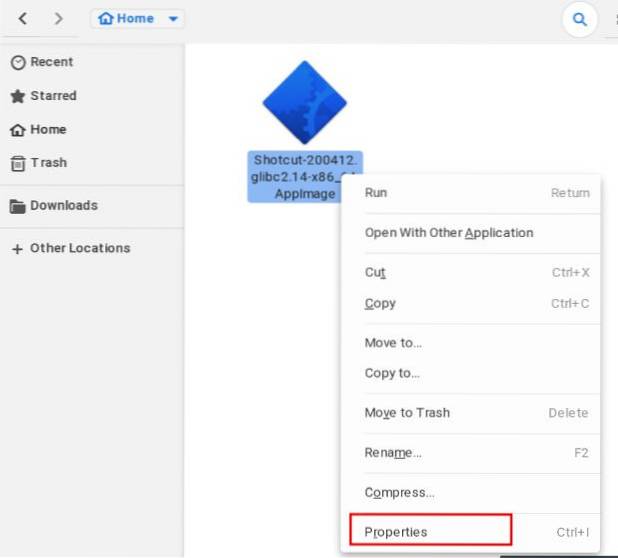
5. Gå til fanen "Tillatelser" og aktiver avkrysningsruten “Utfør”. Nå er AppImage-programmet klart til å kjøres.
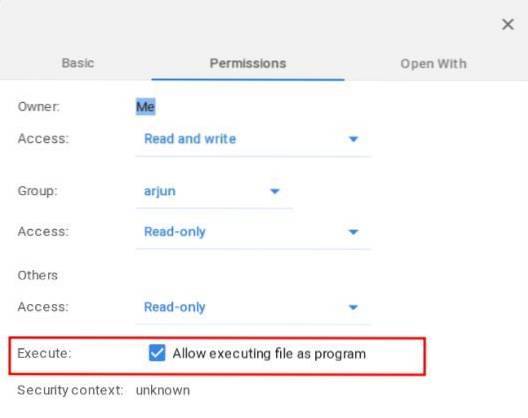
6. Endelig, dobbeltklikk på AppImage-programmet og voila, der har du det. AppImage-programmet kjører akkurat slik på Chromebook. Nå og fremover trenger du ikke å gjøre alle disse trinnene. Bare dobbeltklikk så åpnes programmet. Følg instruksjonene fra trinn 3 for nye programmer.
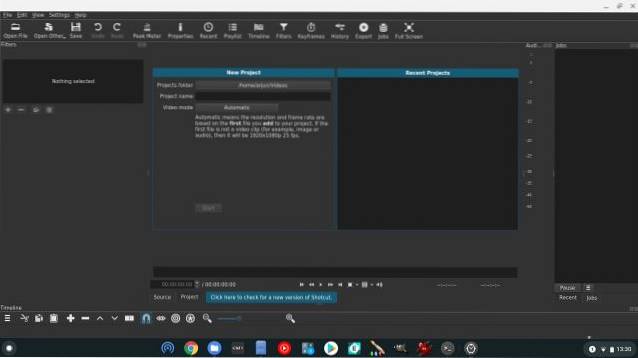
-
Bruker Linux Terminal
1. Hvis du raskt vil kjøre et AppImage-program på Chromebook, er Linux Terminal den beste måten å gjøre det på. Først og fremst flytter du AppImage-programmet til “Linux-filer ” ved hjelp av Files-appen.
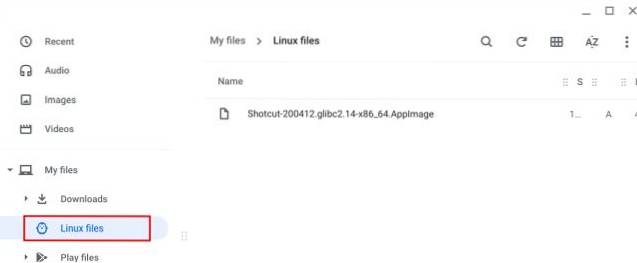
2. Neste, kopier hele navnet av filen inkludert .AppImage Utvidelse. Du kan også endre navn på det til noe kortere, slik at du enkelt kan skrive det på terminalen.
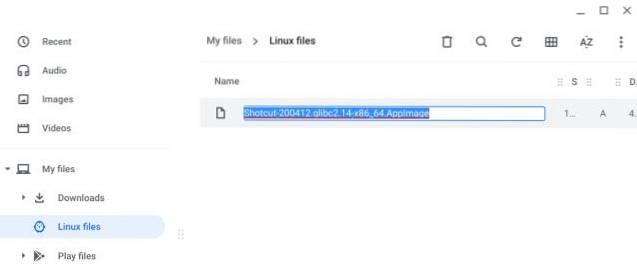
3. Åpne Linux Terminal og type chmod a + x. Etter det, gi et mellomrom og lim inn filnavnet du kopierte ovenfor. Det vil se ut som dette. Nå, trykk enter, og det vil gjøre programmet kjørbart. Merk at det ikke gir noe.
chmod a + x Shotcut-200412.glibc2.14-x86_64.AppImage
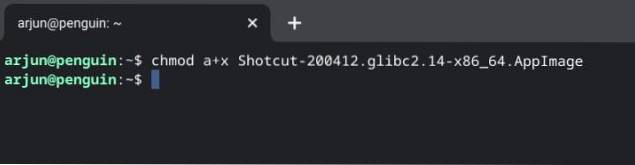
4. Når du har gjort det, går du nå inn ./ og lim inn programnavnet igjen uten plass. Slik ser det ut.
./Shotcut-200412.glibc2.14-x86_64.AppImage
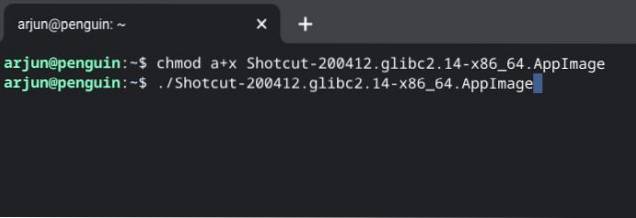
5. Til slutt, trykk enter, og AppImage-applikasjonen kjører umiddelbart på Chromebook. Nå og fremover må du bare gjenta trinn 4 for å kjøre programmet. For nye programmer må du imidlertid gjøre det kjørbart først ved å følge trinn 3.
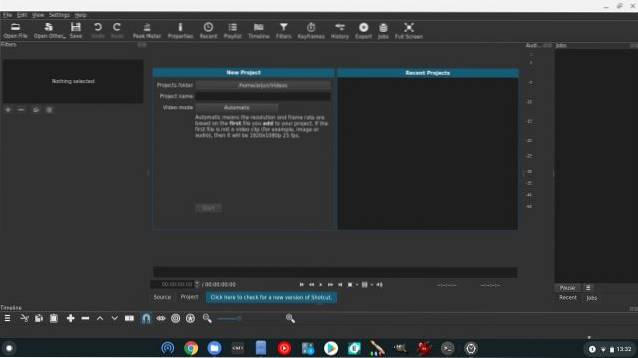
Bruk AppImage-programmer på Chromebook akkurat slik
Så det er slik du kan installere AppImage-programmer på Chromebook. Vi har tilbudt to metoder, og begge er enkle og greie. Men hvis du ikke er godt kjent med terminalen, vil den første metoden være min anbefaling. Uansett, det er alt fra oss. Hvis du vil oppdage de beste Linux-appene for Chromebook, kan du gå gjennom den koblede artikkelen. Du kan også klikke på lenken for å lære mer om Chrome OS-tips og triks.
 Gadgetshowto
Gadgetshowto



